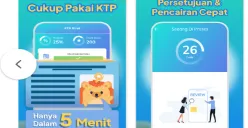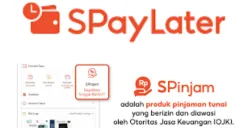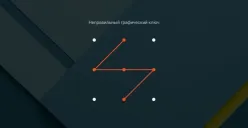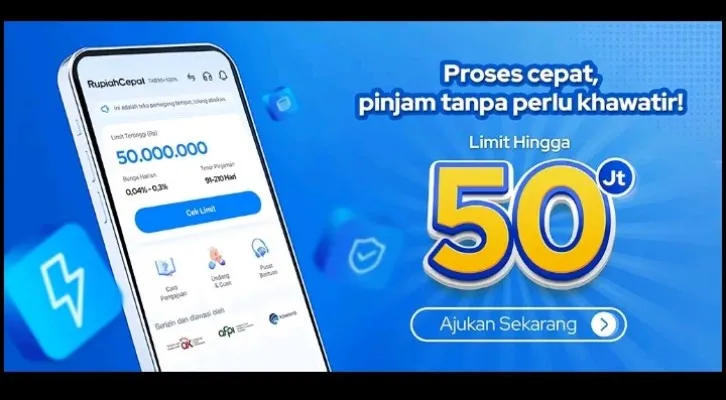POSKOTA.CO.ID - Sebuah handphone (hp) atau smartphone biasanya dilengkapi dengan fitur screenshot atau tangkap layar.
Fitur tersebut berfungsi untuk menangkap tampilan layar untuk disimpan atau didokumentasikan informasi yang tidak bisa disalin.
Screenshot dapat menangkap tampilan sesuai dengan ukuran layar perangkat dan ada beberapa juga yang ukurannya lebih panjang.
Pernahkan kamu melihat hasil tangkapan layar yang ukurannya lebih panjang dari ukuran normal layar?
Nah, di dalam artikel ini kamu akan mengetahui cara screenshot panjang di WhatsApp dengan mudah tanpa aplikasi tambahan.
Screenshot panjang melebihi tampilan layar hp bisa digunakan untu chat WhatsApp atau artikel panjang agar menjadi satu file yang utuh.
Hal ini memungkinkan para pengguna dapat melihat chat atau artikel sesuai batas yang diinginkan sehingga tidak terpotong menjadi beberapa bagian.
Cara Screenshot Panjang di WhatsApp
Pengguna bisa melakukan screenshot panjang di hp Android maupun iOS dengan menafaatkan tombol-tombol yang tersedia.
1. Screenshot di Android
Lakukan langkah-langkah berikut untuk menangkap layar ukuran panjang di WhatsApp Android.
- Buka aplikasi WhatsApp
- Tekan tombol daya dan volume down secara bersamaan
- Akan muncul pilihan Capture More di samping thumbnail screenshot yang sudah dilakukan
- Pilih opsi tersebut dan mulai scrolling layar hingga bagian yang ingin kamu screenshot
- Selanjutnya, kamu dapat menambahkan catatan, menyimpan, menyimpan atau membagikan hasil tangkapan layar tersebut
2. Screenshot di iPhone
Perlu dicatat, tidak semua iPhone dapat melakukan screenshot panjang di WhatsApp tanpa aplikasi tambahan.
Namun, ada beberapa iPhone yang sudah menyediakan fitur tersebut.
Pastikan kamu menjalankan iOS 14 atau yang lebih baru supaya bisa mengambil tangkapan layar bergulir tanpa aplikasi pihak ketiga eksternal.
- Buka WhatsApp
- Tekan tombol daya dan volume secara bersamaan
- Tap thumbnail mengambang tangkapan layar yang terdapat di pojok kiri bawah
- Masuk ke tab halaman penuh untuk mengambil tangkapan layar bergulir
- Jika sudah sesuai keinginan, ketuk 'Selesai' di sudut kanan atas dan pilih 'Simpan PDF ke File'
Demikian cara screenshot panjang di WhatsApp yang bisa kamu gunakan untuk mendokumentasikan beberapa hal dalam satu file tanpa terpotong. Semoga bermanfaat.
Dapatkan berita dan informasi menarik lainnya di Google News dan jangan lupa ikuti kanal WhatsApp Poskota agar tak ketinggalan update berita setiap hari.



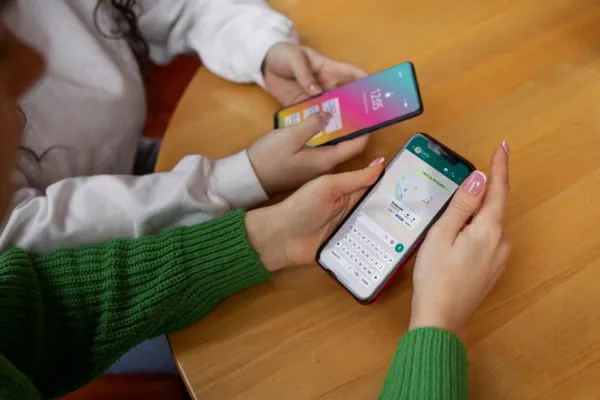




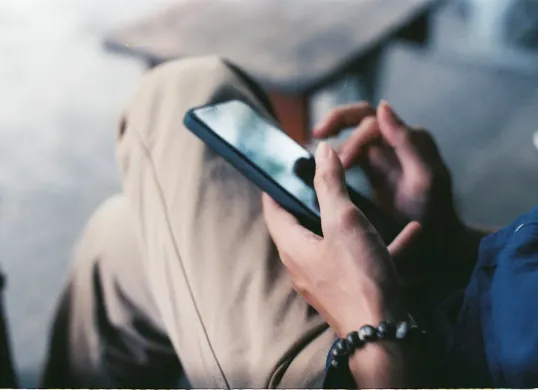
.jpg)